win11邮箱添加账户 win11邮件应用添加新账户步骤
更新时间:2024-08-14 09:16:46作者:relsound
在Windows 11操作系统中,添加邮箱账户到邮件应用是非常简单的步骤,只需要按照以下步骤操作即可完成添加新账户的过程。打开邮件应用程序,点击左上角的菜单按钮,选择设置选项。接着在设置页面中点击账户和同步选项,然后点击添加账户。随后根据提示输入邮箱地址和密码,即可成功添加新的邮箱账户到邮件应用中。这样便可以方便地管理多个邮箱账户,随时查收邮件。
操作方法:
1.点击帐户选项
打开电脑设置窗口,在界面中点击选择帐户设置选项
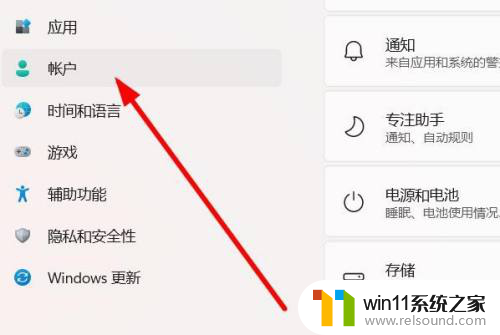
2.点击设置选项
在跳转窗口中,点击选择电子邮件和帐户设置选项
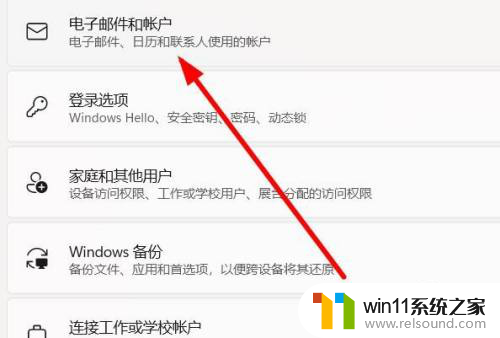
3.点击添加帐户
在跳转界面中,点击选择添加帐户设置选项
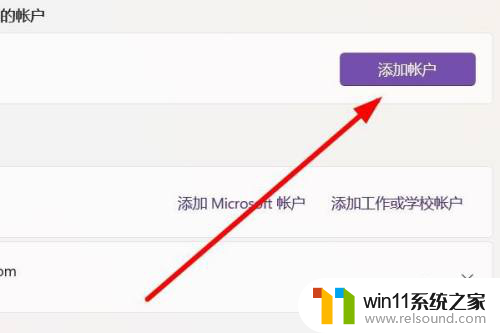
4.选择邮箱
在跳转的设置窗口中,点击选择需添加的邮箱地址即可完成
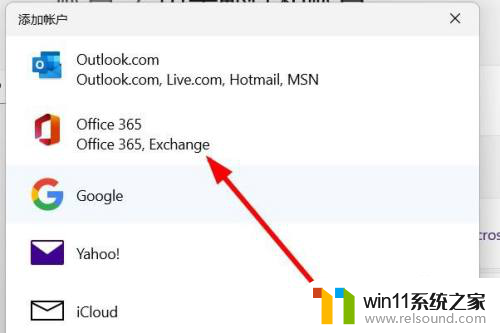
以上就是win11邮箱添加账户的全部内容,如果还有不清楚的用户可以根据小编的方法来操作,希望能够帮助到大家。
win11邮箱添加账户 win11邮件应用添加新账户步骤相关教程
- win10 新账户 Win10怎么在设置中添加新用户账户
- win11管理界面中无本地用户和组 Win11添加本地用户和组步骤
- win11邮箱无法访问此账户qq win11无法打开qq怎么办
- 苹果自带邮箱怎么添加qq邮箱 如何在苹果手机上设置QQ邮箱
- win11解除微软账户家长绑定 Win11解除儿童账号限制步骤
- win11电脑的本地用户和组找不到了 Win11如何添加本地用户和组选项
- win10如何彻底退出微软账户 Win10微软账户退出步骤
- 微软Win11更新:改进搜索栏、增加微软账户通知
- 拯救者电脑win11账户怎么退出登录 win11微软账户退出方法
- win11可以删除administrator账户吗 解决Win11管理员账户无法删除的方法
- 华为系统更新怎么关掉 华为手机如何关闭系统更新
- 蓝牙放歌卡顿怎么解决 蓝牙音箱连接后音乐播放卡顿怎么处理
- win10卡着进不去 win10系统登录页面一直卡在那里怎么办
- 电脑打字反应慢是怎么回事 电脑打字卡性能
- 电脑无线网老是断网怎么回事 电脑连接wifi老是断开怎么回事
- win10系统开机进不去 电脑开机黑屏怎么办
微软资讯推荐
- 1 蓝牙放歌卡顿怎么解决 蓝牙音箱连接后音乐播放卡顿怎么处理
- 2 win10卡着进不去 win10系统登录页面一直卡在那里怎么办
- 3 电脑无线网老是断网怎么回事 电脑连接wifi老是断开怎么回事
- 4 电脑软件卸载不干净怎么办 IObit Uninstaller卸载软件教程
- 5 macos卸载软件 MacOS系统如何完全卸载软件
- 6 屏幕自动熄灭怎么关闭 电脑自动关屏怎么关闭
- 7 怎样改家里的wifi密码 家用wifi密码设置步骤
- 8 windows11背景怎么设置 Windows11背景设置教程
- 9 电脑经常卡死不动是什么原因 电脑卡死原因分析
- 10 微信显示英文怎么设置成中文 如何将微信从英文改成中文
win10系统推荐
系统教程推荐